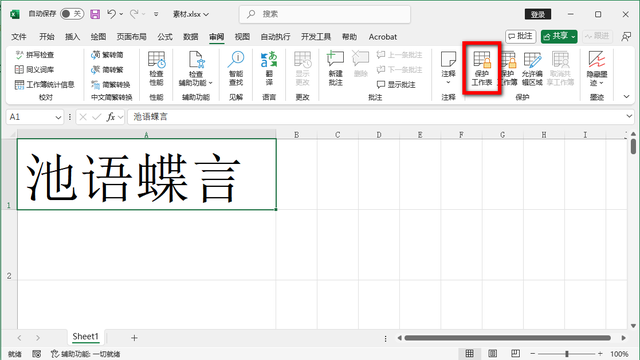在编辑Excel工作表时,Excel提示“您试图更改的单元格或图表位于受保护的工作表中。若要进行更改,请取消工作表保护。您可能需要输入密码。”这是Excel工作表设置了密码保护,如果不知道或者忘记密码,只需简单几步就可以轻松撤销工作表保护。

第1步:点击左上角的“文件”。
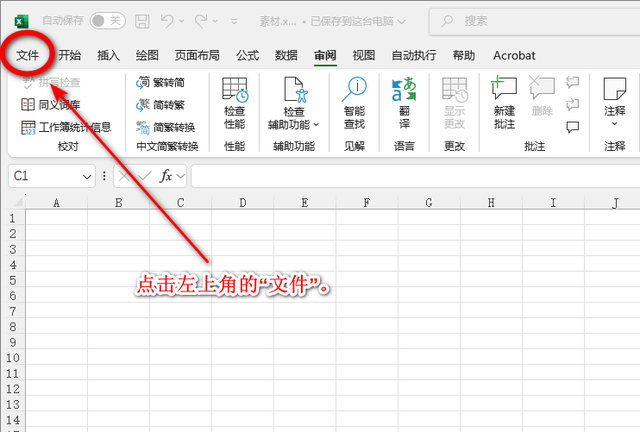
第2步:点击左侧菜单中的“更多”,然后选择“选项”。

第3步:在Excel选项窗口中,点击左侧的“自定义功能区”,接着勾选“开发工具”前的对钩,最后点击“确定”按钮保存设置。

第4步:点击“开发工具”选项卡,接着点击“代码”功能区中的“Visual Basic”。

第5步:右键单击“工程”窗口的任意空白位置,选择右键菜单中的“插入”,最后点击“模块”。

第6步:将以下代码粘贴到“模块1”的代码窗口中,最后关闭Microsoft Visual Basic for Applications窗口。
代码区域:
Sub 撤销工作表保护()
ActiveSheet.Protect DrawingObjects:=True, CONTENTS:=True, AllowFiltering:=True
ActiveSheet.Protect DrawingObjects:=False, CONTENTS:=True, AllowFiltering:=True
ActiveSheet.Unprotect
End Sub
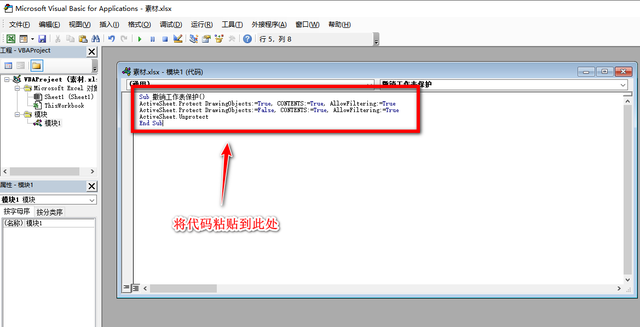
第7步:点击“开发工具”选项卡,点击“代码”功能区中的“宏”。在“宏”窗口中,选中“撤销工作表保护”,最后点击“执行”。

第8步:在弹出的“撤销工作表保护”窗口中,点击“取消”按钮。
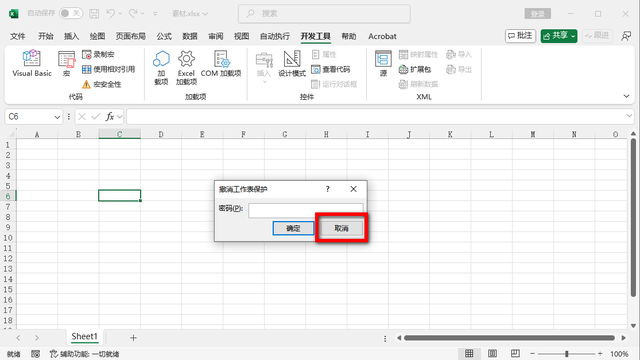
此时Excel工作表的密码就被取消啦!